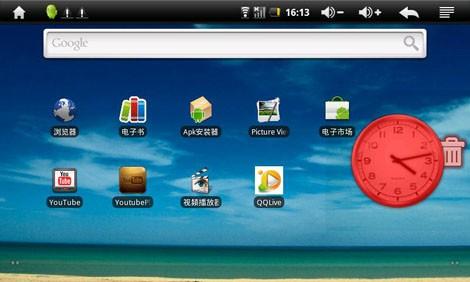美化你的桌面,打造自我个性!
美化你的桌面,打造自我个性!
希望自己的MID有个个性的桌面,需要从一下几个方面来入手哦!下面我来逐一为大家讲解基本的操作方法!
一、创建桌面快捷方式
我们知道,成功安装的程序,通常在“所有程序”项里都会有一个相对应的“图标”,我们称之为“快捷方式”,每次运行程序,都需要通过点击该“快捷方式”进行。
对于我们经常需要运行的程序,比如地图、网页浏览器、Gmail、QQ等,每次运行都需要在“所有程序”里翻页寻找它的“快捷方式”,的确很费时,也很麻烦。“桌面快捷方式”就是为此设计的,它简化了操作步骤,运行程序时只需要在桌面上点击图标即可。
首先,我们在应用程序列表中选择我们常用的应用程序,点击图标不放,待图标可移动后,移至桌面空白处放手即可。
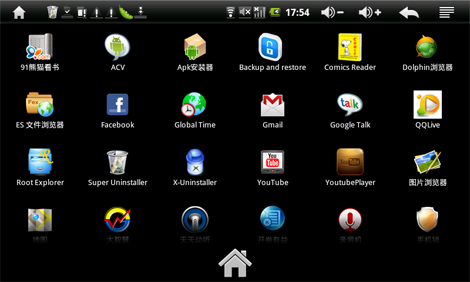

二、删除桌面快捷方式
已经添加到桌面的快捷方式如果并不常用,或者不想让它在桌面上显示,该怎么操作呢?呵呵,很简单,删除就可以了。先按住该图标不动,等待图标变为活动图标时,就可以移动了,把它移动到屏幕下方的“垃圾筒”图标上即可完成删除操作。
三、设置或更换桌面壁纸
就像电脑可以更换桌面图片一样,Android系统的平板电脑也可以将自己喜欢的图片设置成桌面壁纸。操作方法如下:
1、在桌面界面下按“菜单键”,选择“壁纸”。

2、选择壁纸或图片。

3、这里可以浏览到设备中所有的图片及壁纸,用户可根据自己的喜好选择一张图片作为壁纸,然后点击“设置壁纸”。
4、此时返回桌面,显示的就是刚才我们所选择的壁纸了!

四、增添桌面Widget小插件
这里主要来说说桌面小插件这类的特殊软件,和以往的应用程序不同的是,安装完后的桌面小插件不会显示相应的图标,而是需要其他方法才能找到并使用它们哦!首先我来说说添加桌面小插件的操作方法!
1、首先,用户需要点击桌面空处超过两秒,此时会出现以下菜单,我们选择“窗口小部件”(就是桌面小插件)。
2、然后,我们可以看见所有安装在安卓平板电脑上的小插件列表,点击选择一款您需要的。比如“模拟时钟”。

3、现在返回到桌面,我们就可以看见刚才我所选择的模拟时钟了。非常的简单吧!
五、移除桌面Widget小插件
移除桌面小插件就更加容易了,跟上面介绍的删除快捷方式一样。我们只需要点住该插件超过2秒,此时的插件会变色,这说明我们已经选中了它,将其拖放到桌面上的垃圾箱内,松开,该插件就从桌面上删除了!